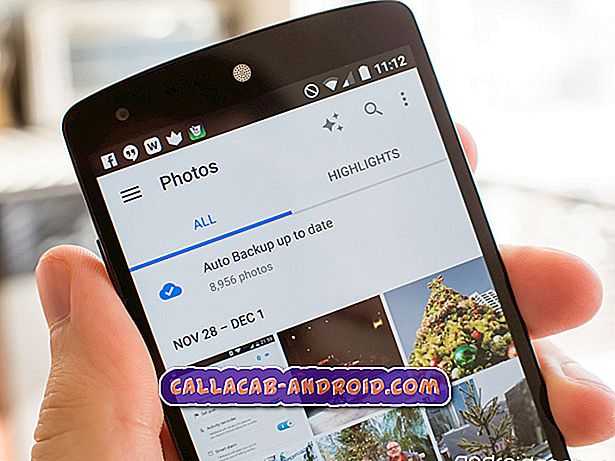Galaxy S6 Edge-Akku-Abnutzungsproblem aufgrund von Google Play Services-App, unregelmäßig verhaltene Benachrichtigungen und andere Probleme
Unsere erste # GalaxyS6-Folge für diese Woche enthält 6 weitere Probleme, die von einigen Mitgliedern unserer Community gemeldet wurden. Wir hoffen, dass die hier angebotenen Lösungen nicht nur den hier genannten Benutzern helfen, sondern auch anderen Android-Benutzern, die möglicherweise ähnliche Probleme haben. Vergessen Sie nicht, unsere Hauptseite zur Fehlerbehebung für das Galaxy S6 Edge zu besuchen, wenn Sie in diesem Material nichts Nützliches finden können.

Dies sind die spezifischen Themen, die wir in diesem Beitrag behandeln:
- Anruf- und Mitteilungsbenachrichtigungen von Galaxy S6 funktionieren nicht ordnungsgemäß
- Galaxy S6 Apps und Benachrichtigungen verhalten sich unberechenbar
- Galaxy S6 Edge Plus stürzt nach der Installation von Spielen ab
- Das Galaxy S6 funktioniert mit dem Bluetooth Car Kit nicht mehr richtig
- Das Galaxy S6 wird nach einem Neustart zufällig neu gestartet
- Galaxy S6 Edge-Batterieproblem aufgrund der Google Play Services-App
Wenn Sie nach Lösungen für Ihr eigenes #Android-Problem suchen, können Sie uns über den Link am Ende dieser Seite kontaktieren oder Sie können unsere kostenlose App aus dem Google Play Store installieren.
Seien Sie bitte so detailliert wie möglich, um eine relevante Lösung zu finden. Wenn Sie können, geben Sie bitte die genauen Fehlermeldungen an, die Sie erhalten, um uns eine Idee zu geben, wo Sie anfangen sollen. Wenn Sie bereits einige Schritte zur Fehlerbehebung ausgeführt haben, bevor Sie uns eine E-Mail senden, geben Sie diese unbedingt an, damit wir sie in unseren Antworten überspringen können.
Problem Nr. 1: Galaxy S6-Anruf- und Mitteilungsbenachrichtigungen funktionieren nicht ordnungsgemäß
Ich habe mein Galaxy S6 vor 2 Wochen gekauft. Ich hatte bis vor zwei Tagen noch nie Probleme, als mein Telefon mir Benachrichtigungen gab und klingelte. Dann bemerkte ich plötzlich, dass meine Benachrichtigungsanzeige blinkt. Ich hatte mehrere Anrufe und einige SMS übersehen. Mein Telefon vibrierte, klingelte aber nicht. Ich überprüfte meine Bände und alle waren soweit, wie sie gehen würden. Die einzige Möglichkeit, mein Handy wieder zum Laufen zu bringen, war, es auszuschalten und wieder einzuschalten. In anderthalb Tagen musste ich dies dreimal tun.
Ich habe nichts Neues auf mein Handy heruntergeladen, daher weiß ich nicht, was falsch ist. Ich habe versucht, das zu tun, was Sie vorgeschlagen haben, einen Klingelton zu finden und dann mit der Lautstärketaste aufzutauchen, aber es hat nicht funktioniert. Irgendwelche Vorschläge? - Roxann
Lösung: Hallo Roxann. Dieses Problem wird entweder durch eine Betriebssystemstörung oder durch eine App eines Drittanbieters verursacht. Um das Problem zu beheben, müssen Sie alle grundlegenden Fehlerbehebungen für die Software versuchen, die wir normalerweise in diesem Blog vorschlagen.
Löschen Sie die S6-Cache-Partition
Als erstes wollen Sie die Cache-Partition löschen. Softwareaktualisierungen, App-Aktualisierungen, die Installation inkompatibler Apps oder Updates können den Systemcache manchmal beschädigen, was dazu führt, dass einige Apps unregelmäßig agieren. Durch das Löschen der Cache-Partition sollte das Problem behoben werden. So geht's:
- Schalten Sie das Gerät aus.
- Halten Sie die folgenden drei Tasten gleichzeitig gedrückt: Lauter-Taste, Home-Taste und Ein- / Aus-Taste.
- Wenn das Telefon vibriert, lassen Sie die Ein / Aus-Taste los, halten Sie jedoch die Lauter-Taste und die Home-Taste gedrückt.
- Wenn der Bildschirm Android System Recovery angezeigt wird, lassen Sie die Tasten Lauter und Start los.
- Drücken Sie die Taste Leiser, um "Cache-Partition löschen" zu markieren.
- Drücken Sie die Ein / Aus-Taste, um auszuwählen.
- Wenn die Wipe-Cache-Partition abgeschlossen ist, wird "Reboot system now" (System jetzt neu starten) hervorgehoben.
- Drücken Sie die Netztaste, um das Gerät neu zu starten.
Beobachten Sie Ihren S6 im abgesicherten Modus
Eine der häufigsten Ursachen für ein Problem wie dieses ist eine App eines Drittanbieters. Möglicherweise haben Sie eines installiert, das einige Funktionen und Funktionen des Betriebssystems beeinträchtigt. Um dies zu überprüfen, müssen Sie Ihr Telefon im abgesicherten Modus starten und mindestens 48 Stunden lang beobachten. Dies gibt Ihnen genug Zeit, um zu vergleichen, wie das Gerät im normalen und im abgesicherten Modus arbeitet. Der abgesicherte Modus ist ein Diagnosetool, mit dem Sie feststellen können, ob eine von Ihnen hinzugefügte App ein Problem verursacht. Im abgesicherten Modus werden nur vorinstallierte Apps zugelassen (die Apps, die beim Auspacken des Telefons mitgeliefert wurden). Wenn Ihr Telefon normal funktioniert, während der abgesicherte Modus aktiviert ist, ist dies ein Hinweis auf ein Problem mit der App eines Drittanbieters.
Im abgesicherten Modus werden zwar alle Apps von Drittanbietern blockiert, aber Sie können die problematische App nicht genau identifizieren. Sie müssen zusätzliche Fehlerbehebung durchführen, indem Sie:
- Drittanbieter-Apps nacheinander deinstallieren und
- beobachten, wie das Telefon nach jeder Deinstallation funktioniert.
Dies ist die einzige Möglichkeit, um die fehlerhafte App festzuschreiben. Wenn Sie viele Apps von Drittanbietern haben, kann dies einige Zeit dauern.
Als Referenz dienen die Schritte zum Starten des Telefons im abgesicherten Modus:
- Halten Sie die Lautstärketasten und die Ein / Aus-Taste 20 bis 30 Sekunden lang gedrückt.
- Sobald Sie das Samsung-Logo sehen, lassen Sie die Ein / Aus-Taste sofort los, drücken Sie jedoch weiter die Leiser-Taste.
- Ihr Telefon sollte jetzt weiter booten, und Sie werden wie üblich aufgefordert, das Telefon zu entsperren.
- Sie erfahren, ob das Telefon erfolgreich im abgesicherten Modus gestartet wurde, wenn in der linken unteren Ecke des Bildschirms der Text „Abgesicherter Modus“ angezeigt wird.
Setzen Sie alle Softwareeinstellungen über Werkseinstellungen auf die Werkseinstellungen zurück
Wenn beide Vorgehensweisen Ihnen nicht weiterhelfen, stellen Sie sicher, dass Sie die Werkseinstellungen zurücksetzen. Dadurch werden nicht nur Fehler auf Betriebssystemebene beseitigt, sondern es wird auch sichergestellt, dass alle Softwareeinstellungen in ihren bekannten Betriebszustand zurückgesetzt werden. Gehen Sie folgendermaßen vor, um Ihr Gerät auf Werkseinstellung zurückzusetzen:
- Erstellen Sie eine Sicherungskopie Ihrer wichtigen Dateien und Kontakte.
- Schalten Sie Ihr Samsung Galaxy S6 Edge aus.
- Halten Sie die Lauter-, Home- und Power-Taste gleichzeitig gedrückt.
- Wenn sich das Gerät einschaltet und "Logo einschalten" anzeigt, lassen Sie alle Tasten los und das Android-Symbol erscheint auf dem Bildschirm.
- Warten Sie, bis der Android-Wiederherstellungsbildschirm nach etwa 30 Sekunden angezeigt wird.
- Markieren Sie mit der Lautstärketaste die Option "Daten löschen / Werkseinstellung" und drücken Sie die Ein / Aus-Taste, um sie auszuwählen.
- Drücken Sie die Lautstärketaste erneut, bis die Option "Ja - Alle Benutzerdaten löschen" markiert ist. Drücken Sie anschließend die Ein / Aus-Taste, um sie auszuwählen.
- Markieren Sie nach dem Zurücksetzen die Option "System jetzt neu starten", und drücken Sie die Ein / Aus-Taste, um das Telefon neu zu starten.
Problem 2: Galaxy S6 Apps und Benachrichtigungen verhalten sich unregelmäßig
Mehrere Fehler, die autonom auftreten:
- Musik oder Hörbücher in Spotify und hörbares Anhalten während des normalen Abhörens oder Starten beim Schließen der App (und wenn sie nicht im Hintergrund ausgeführt wird, starten die Apps ohne Berührung).
- Die Lautstärke wird plötzlich erhöht, wenn Sie Musik oder Hörbücher hören
- Berühren Sie nicht die WLAN-Verbindung des Telefons, um die Verbindung zu einem bekannten guten Netzwerk herzustellen, aber nicht online zu sein.
- Starten und Beenden des WLAN-Dienstes (Umschalten aus dem Pulldown-Menü), ohne dass die Option berührt wird
- Starten und Stoppen von Ortungsdiensten ohne Berührung des Bildschirms
- Das Google-Mikrofon wird aktiviert, während sich das Telefon im Ruhezustand / Sperrmodus befindet. Wählen Sie ein Textfeld auf einer Website aus, und die Tastatur wird angezeigt. Wenn Sie jedoch einen Text eingeben (das Zeichen auf der Tastatur blinkt und das Telefon vibriert und bei jedem Tippen einen Ton erzeugt), erscheint kein Text im Textfeld.
- Text kann nicht in ein Textfeld kopiert werden.
Ein Neustart löst die Probleme nicht. Haben Sie keine Überhitzung bei Problemen festgestellt. Begann in den letzten Tagen und wurde merklich schlechter. Das Telefon wurde nicht fallen gelassen oder offensichtlich beschädigt. Ich weiß nicht, welches Betriebssystem läuft. Welcher aktuelle Standard ist. - Michelle
Lösung: Hallo Michelle. Es gibt keine spezifischen Lösungen für die Probleme, die Sie hier ansprechen. Wir empfehlen stattdessen, dass Sie die Lösungen, die wir oben für Roxann geben, ausprobieren, um alle diese Probleme auf einmal zu lösen. Es gibt keine Möglichkeit für uns zu wissen, ob solche Probleme durch Software-Updates oder App-Updates verursacht wurden, die Sie möglicherweise installiert haben. Alle Elemente, die Sie hier erwähnen, erscheinen als Software in der Natur. Die oben genannten grundlegenden Fehlerbehebungen bei der Software sollten Ihnen dabei helfen.
Wir gehen natürlich davon aus, dass Sie keine benutzerdefinierte Software auf Ihrem Gerät rooten oder flashen. Wenn Sie dies getan haben, finden Sie ein anderes Blog oder eine andere Website, in der Probleme behandelt werden, die nach der Verwendung einer bestimmten Root- oder benutzerdefinierten Software auftreten. Sie können sich auch an den Entwickler der Root- oder benutzerdefinierten Software wenden, die auf Ihrem Telefon ausgeführt wird.
Problem 3: Galaxy S6 Edge Plus stürzt nach der Installation von Spielen ab
Hallo. Ich habe S6 Edge Plus. Nach der Installation der neuesten Firmware, die ich über OTA erhalten habe, wurde mein Telefon häufig neu gestartet. Ich habe ein Spiel NFS installiert. Auf halbem Weg wurde es wieder neu gestartet und steckte in einer Boot-Schleife fest, aber nach einiger Zeit wurde es in Ordnung. Nach einigen Tagen habe ich wieder ein Spiel installiert. Es verhält sich genauso. Vor zwei Tagen wurde es plötzlich neu gestartet und steckte in der Schleife fest. Ich versuchte es auszuschalten, aber ich war hilflos.
Ich habe alles ausprobiert - Cache leeren, Werksreset, alles. Dann installierte ich das Lager wieder und alles war in Ordnung. Nachdem ich meine Apps wieder zurückerhalten hatte, begann die Schleife und raten Sie mal, ich bin wieder in der Boot-Schleife.
Bitte helfen Sie und erklären Sie, was passiert. Mein Handy kommt aus Dubai. Das Servicecenter hatte mir gesagt, dass sie nicht mit internationalen Telefonen umgehen. Auf deine Antwort wartend. - Shaikh
Lösung: Hallo Shaikh. Die Ursache des Problems liegt auf der Hand - eine Ihrer Apps. Dass das Telefon nach der Installation der Standard-Firmware einwandfrei funktioniert, ist ein eindeutiger Beweis. Wenn Sie dies noch einmal sehen möchten, starten Sie Ihr Telefon einfach für einen Tag in den abgesicherten Modus und beobachten Sie es.
Beachten Sie, dass nicht alle Apps mit jeder Android-Version kompatibel sind. Deinstallieren Sie alle Apps von Drittanbietern (alle Apps, die Sie nach dem Flashen der Original-Firmware installieren), und installieren Sie sie dann einzeln nacheinander. Stellen Sie anschließend sicher, dass Sie nach jeder Installation einige Stunden lang beobachten, wie Ihr Telefon funktioniert, damit Sie wissen, ob die App das Problem verursacht oder nicht. Führen Sie diesen Vorgang für alle Ihre Apps durch (wenn Sie viele davon haben, tut es mir leid, aber es gibt keinen schnelleren Weg). Sie können den Prozess beschleunigen, indem Sie offizielle und bekannte funktionierende Apps installieren. Da das Problem scheinbar bei der Installation von Spiele-Apps auftritt, sollten Sie diese später installieren. Stellen Sie sicher, dass Sie unseren Vorschlag machen, um Ihnen bei der Identifizierung des Täters zu helfen.
Problem Nr. 4: Das Galaxy S6 funktioniert mit dem Bluetooth Car Kit nicht mehr richtig
Samsung S6 verwenden. In den letzten Wochen kann keine Freisprechfunktion in meinem Auto verwendet werden. Es hat in den letzten 11 Monaten funktioniert. Wenn ein Anruf in der Vergangenheit eingeht, konnte ich das Klingeln hören und den Anrufer im Navigationssystem sehen. Ich könnte freihändig antworten. Jetzt klingelt der Anruf nicht durch die Autolautsprecher und es ist nichts auf dem Navigationsbildschirm zu sehen. Ich muss mein Telefon physisch entgegennehmen, dann wird eine "private" Registerkarte auf dem Bildschirm hervorgehoben. Wenn ich es drücke, wird der Anruf durch die Autolautsprecher geleitet und ich kann mit den Händen sprechen. Ich denke, dass dies nach einem Software-Update vor einigen Wochen begonnen haben könnte. Bitte helfen Ich brauche wieder freie Hände in meinem Auto. Vielen Dank. - Melaniemmgross
Lösung: Hallo Melaniemmgross. Ihr Problem tritt häufig auf, wenn ein Smartphone auf die neueste Version des Betriebssystems aktualisiert wird, die Software des Fahrzeugs jedoch unverändert bleibt. Mit anderen Worten, dieses Problem tritt auf, weil die Software zwischen den beiden Geräten - Ihrem Telefon und Ihrem Car Kit-System - nicht kompatibel ist.
In diesem Fall möchten Sie zuerst die beiden Geräte neu koppeln. Wechseln Sie zu den Bluetooth-Einstellungen beider Geräte, löschen Sie das alte Paar und koppeln Sie es erneut. Wenn sich daran nichts ändert, müssen Sie zunächst eine Fehlerbehebung für Ihr Telefon durchführen, indem Sie die Cache-Partition löschen und einen Werksreset durchführen. Wenn dies ebenfalls nicht funktioniert, setzen Sie Ihr Car Kit ebenfalls auf die Werkseinstellungen zurück.
Sollte das Problem nach dem erneuten Pairing weiterhin bestehen, wenden Sie sich an Ihren Autohersteller oder den Hersteller des Car Kits, damit er Sie beraten kann, was zu tun ist. Denken Sie daran, dass das Bluetooth-System bei vielen Kfz-Einbausätzen nicht so oft wie Smartphones Software-Updates erhält. Daher besteht die Möglichkeit, dass dieses Problem möglicherweise nicht gelöst wird. Wenn das Bluetooth-Car-Kit in Ihrem Fahrzeug ein älteres Modell ist, werden neuere Android-Geräte möglicherweise nicht mehr unterstützt.
Problem 5: Galaxy S6 startet nach einem Neustart zufällig neu
Ich möchte um Hilfe zu meinem Smartphone bitten. In den letzten Tagen wird mein Telefon von selbst neu gestartet, insbesondere wenn ich es neu starte (manchmal kann es auch ohne Neustart des Telefons passieren). Nachdem ich mein Telefon neu gestartet habe, wird es von selbst absolut neu gestartet, und ich weiß nicht, wann es aufhört. Ich lass es einfach, bis es fertig ist.
Ich habe bereits 2 Methoden ausprobiert, um das zu lösen. Die erste ist die Cache-Partition löschen und die letzte ist auf die Werkseinstellungen zurückgesetzt. Keine dieser Methoden funktioniert jedoch auf meinem Handy. Kannst du mir helfen, dieses Problem zu lösen?
Bitte weiß ich noch nicht was ich tun soll. Ich habe es gerade vor 6 Monaten gekauft und dieses Telefon hat schon irgendwie dieses Problem. Ist es möglich, dass das neueste Betriebssystem die Ursache des Problems ist?
Vielen Dank. - Anthony
Lösung: Hallo Anthony. Ja, es ist möglich, dass das Problem auf der Softwareseite liegt, aber das Löschen der Cache-Partition und das Zurücksetzen auf die Werkseinstellungen erledigt dies bereits.
Wenn das Gerät auch nach einem Werksreset (und ohne Apps installiert zu haben) nach dem Neustart weiterhin zufällig neu gestartet wurde, ist dies ein deutliches Zeichen dafür, dass keinerlei Softwareprobleme vorliegen. Um weiter zu prüfen, ob die Software nicht schuld ist, können Sie das Telefon auch in andere Modi wie abgesicherten Modus, Download-Modus oder Wiederherstellungsmodus zurücksetzen. Vergewissern Sie sich, dass sich das Telefon einige Stunden lang verhält, während es in einem anderen Modus gestartet wird. Als Referenz dienen die Schritte zum Starten dieser Modi:
Booten Sie im Wiederherstellungsmodus :
- Laden Sie das Telefon mindestens 30 Minuten lang auf.
- Halten Sie die Home-Taste und die Lauter-Taste gedrückt, und halten Sie die Ein / Aus-Taste gedrückt.
- Wenn das Samsung Galaxy S7 auf dem Bildschirm angezeigt wird, lassen Sie die Ein / Aus-Taste los, halten Sie jedoch die Home- und die Lauter-Taste gedrückt.
- Wenn das Android-Logo angezeigt wird, können Sie beide Tasten loslassen und das Telefon für etwa 30 bis 60 Sekunden belassen.
- Navigieren Sie mit der Lautstärketaste durch die Optionen und markieren Sie "Cache-Partition löschen".
- In diesem Modus können Sie entweder die Cache-Partition löschen oder einen Factory-Reset durchführen.
Im Download-Modus starten :
- Laden Sie das Telefon mindestens 30 Minuten lang auf.
- Halten Sie die Tasten Home und Volume DOWN gedrückt, halten Sie die Ein / Aus-Taste gedrückt.
- Wenn das Samsung Galaxy S7 auf dem Bildschirm angezeigt wird, lassen Sie die Ein- / Aus-Taste los, halten Sie jedoch die Tasten Home und Volume DOWN gedrückt.
- Warten Sie, bis der Download-Bildschirm angezeigt wird.
- Wenn Sie das Telefon im Download-Modus starten können, aber nicht in anderen Modi, bedeutet dies, dass Sie nur aus dem Stand herausfliegen können, wenn Sie eine Standard- oder eine benutzerdefinierte Firmware laden.
- Suchen Sie mithilfe von Google nach einem Leitfaden.
Im abgesicherten Modus booten :
- Laden Sie das Telefon mindestens 30 Minuten lang auf.
- Halten Sie den Ein- / Ausschalter gedrückt.
- Sobald das 'Samsung Galaxy S7'-Logo angezeigt wird, lassen Sie die Ein- / Aus-Taste los und drücken Sie sofort die Leiser-Taste.
- Halten Sie die Taste so lange gedrückt, bis das Telefon den Neustart abgeschlossen hat.
- Wenn Sie den Text "Abgesicherter Modus" in der linken unteren Ecke des Bildschirms sehen, lassen Sie die Taste "Leiser" los.
- Der einzige Unterschied zwischen dem abgesicherten Modus und dem normalen Modus besteht darin, dass erstere Apps von Drittanbietern nicht ausführen können. Wenn Sie das Telefon im abgesicherten Modus, aber nicht im normalen Modus starten können, deinstallieren Sie alle Apps, bis das Problem (das den normalen Startvorgang verhindert) behoben ist.
Wenn Ihr Telefon selbst in diesen Modi weiterhin eigenständig neu startet, sind nur noch Hardwarefehler aufgetreten. In diesem Fall kann es alles sein. Möglicherweise liegt ein Problem mit einem defekten oder beschädigten Akku oder anderen unbekannten Hardwareproblemen vor. Wenden Sie sich an Samsung oder Ihren Mobilfunkanbieter, damit die Hardware überprüft, repariert oder ausgetauscht werden kann.
Problem Nr. 6: Batterieproblem des Galaxy S6 Edge aufgrund der Google Play Services-App
Hallo. Ich habe kürzlich das Galaxy S6 Edge gekauft, ein wunderschönes und leistungsstarkes Gerät. Ich habe viel über Probleme jeglicher Art mit diesem Gerät gelesen. Meins ist fast perfekt, abgesehen von einem ärgerlichen Problem: Batterieentladung, die durch Google Play Services verursacht wird. Ich spiele keine Spiele, ich habe keine schweren Apps. Meine Verwendung ist sehr „ruhig“: wenig Facebook, wenige Anrufe, wenige WhatsApp-Nachrichten. Keine Benachrichtigungen von Apps. Moto 360 ist zwar verbunden.
An erster Stelle der Akkunutzung stehen IMMER Play Services.
Ich habe versucht, das Problem durch das Deaktivieren aller möglichen Apps zu isolieren, aber Play Services bleiben zu jeder Zeit am höchsten. Die einzigen 2 Apps, die immer im Hintergrund ausgeführt werden, sind S Health und S Finder. Der Standort befindet sich im Batteriesparmodus.
Ich habe jedes mögliche Heilmittel ausprobiert, das ich gegoogelt habe. Irgendwelche Vorschläge?
Danke im Voraus. - Daniel
Lösung: Hallo Daniel. Zusammen mit dem Android-Betriebssystem wird die Google Play Services-App voraussichtlich zu den ersten zehn Apps gehören, die am meisten Batterie verbrauchen sollten. Es ist eine vorinstallierte App, die erforderlich ist, um zu verhindern, dass andere Android- und Google-Apps ordnungsgemäß funktionieren. Google Play-Dienste arbeiten mit Google Services Framework, Google Account Manager, Google Contacts Sync und Google Backup Transport zusammen, um nur einige zu nennen. Wenn die Liste ständig oben steht, liegt dies wahrscheinlich daran, dass Sie viele Apps installiert haben. Dies bedeutet jedoch nur, dass es viele Apps gibt, die die ganze Zeit verwenden. In diesem Fall sollten Sie in der Regel so viele Google-bezogene Apps wie möglich deaktivieren (achten Sie jedoch besonders darauf, welche Apps oder Dienste zu deaktivieren sind). In einem typischen Galaxy S6 gibt es eine Vielzahl von Google-Apps und -Services. Versuchen Sie daher zuerst, ein wenig zu recherchieren, bevor Sie eine App deaktivieren. Viele von ihnen geben Ihnen möglicherweise keine Option, um sich selbst zu deaktivieren, daher sollte dies eher als Problemumgehung denn als Lösung betrachtet werden.
Die Google Play Services-App kann ebenfalls deaktiviert werden. Dies ist die einfachste Antwort auf Ihre Frage. Die Nebenwirkungen dieser Vorgehensweise können jedoch ärgerlich sein, da sie Folgendes umfassen:
- Apps stürzen ab,
- App kann nicht vom Play Store heruntergeladen werden
- Einige Apps von Drittanbietern verhalten sich unberechenbar
Wenn sich Apps nach dem Deaktivieren der Google Play-Dienste merkwürdig verhalten, aktivieren Sie sie bitte erneut.